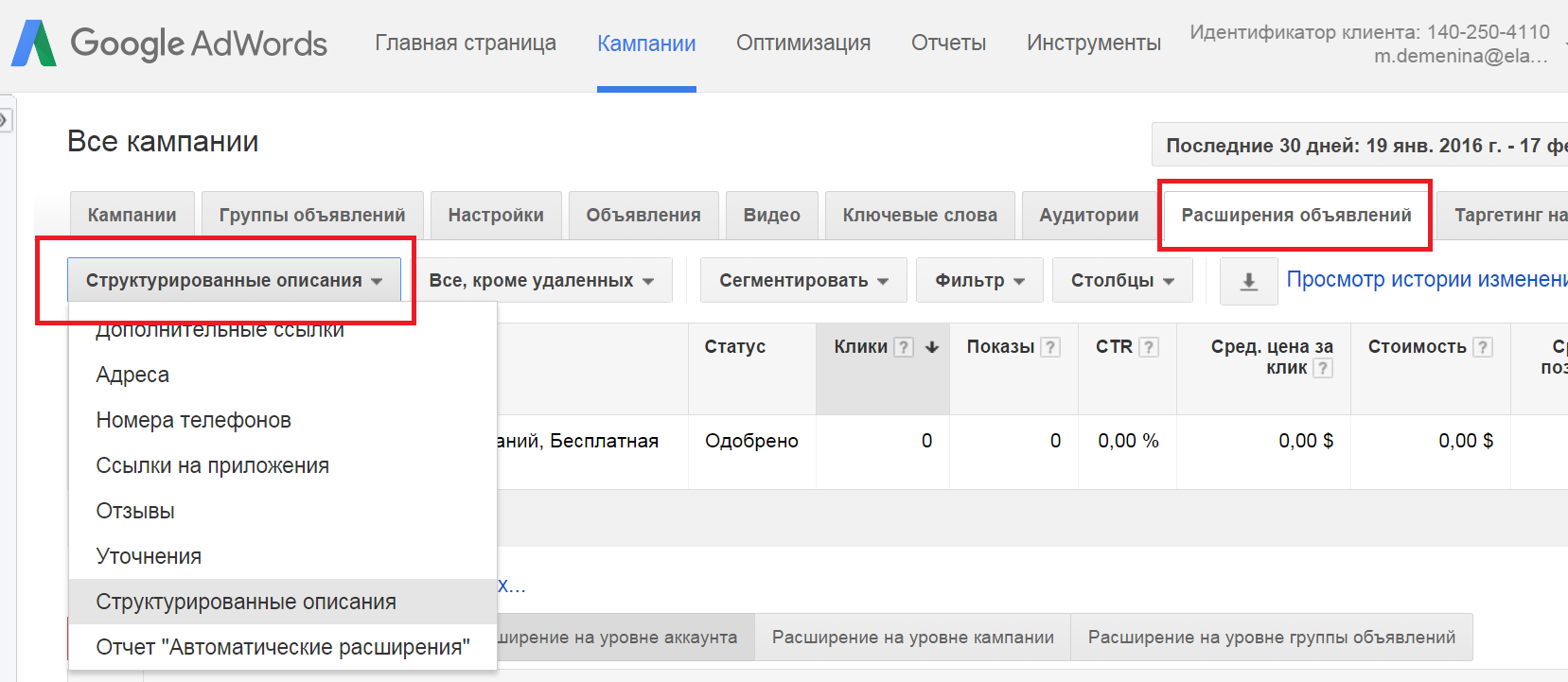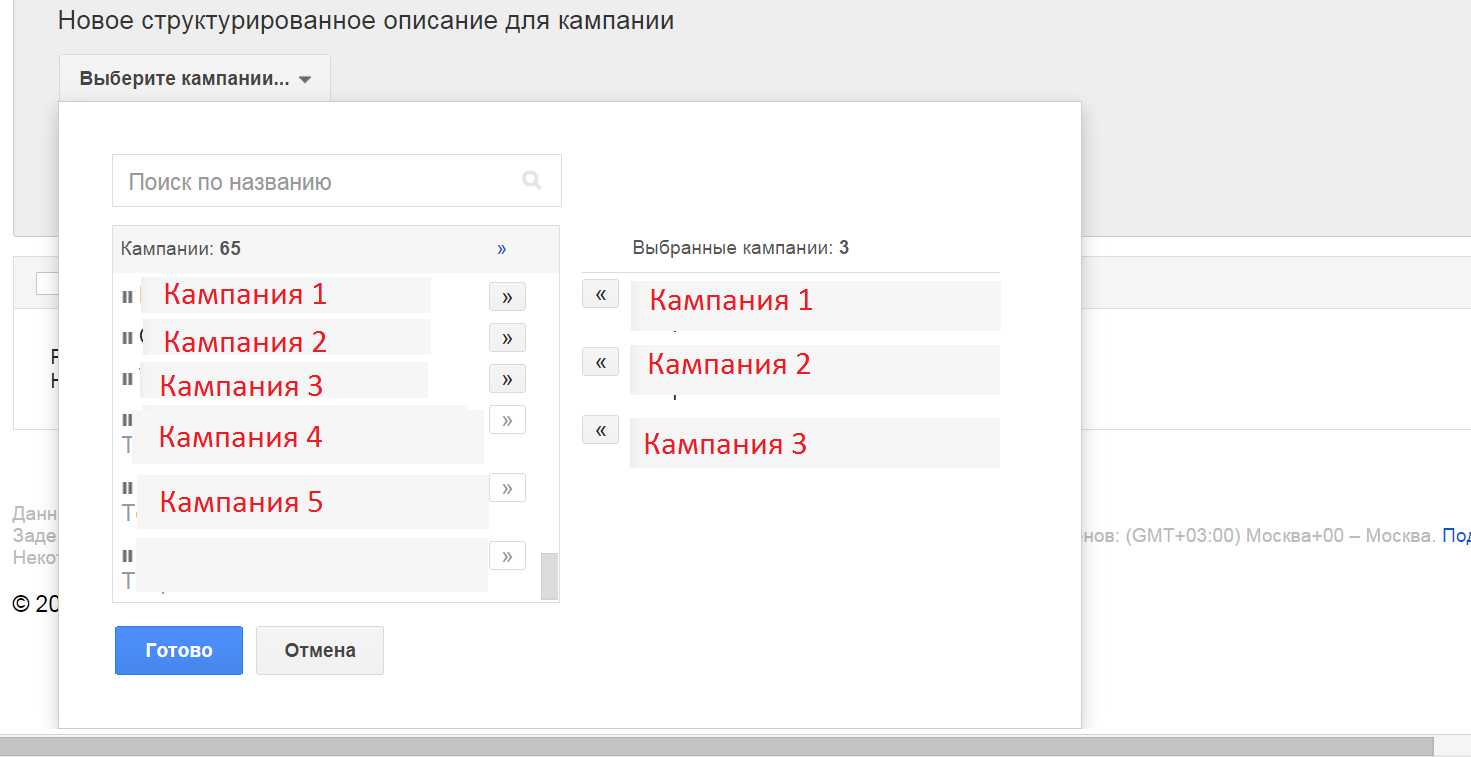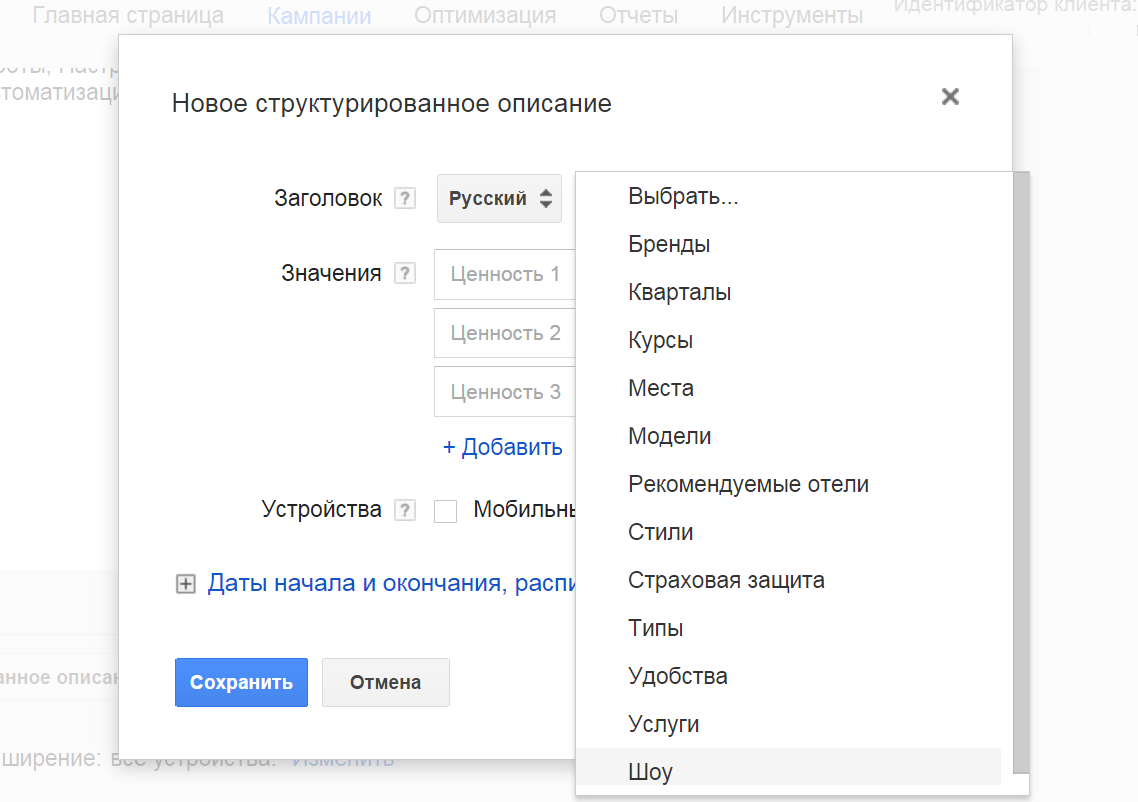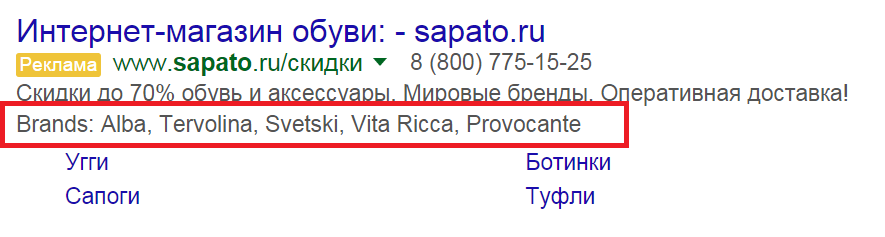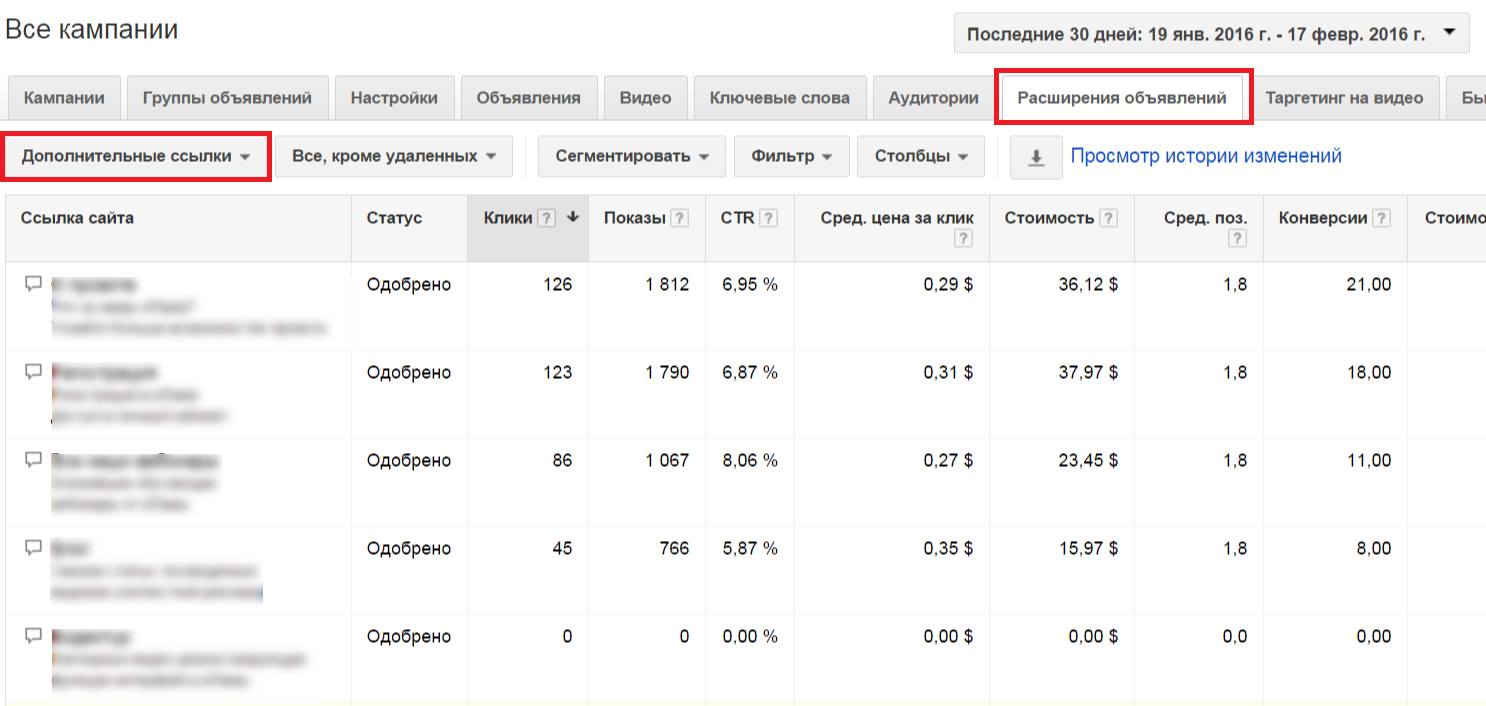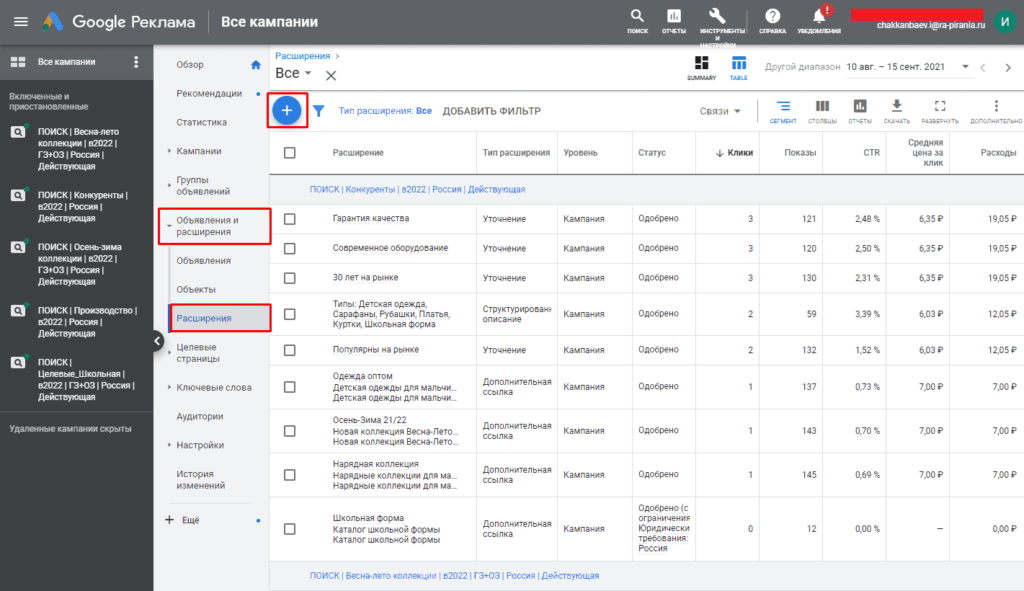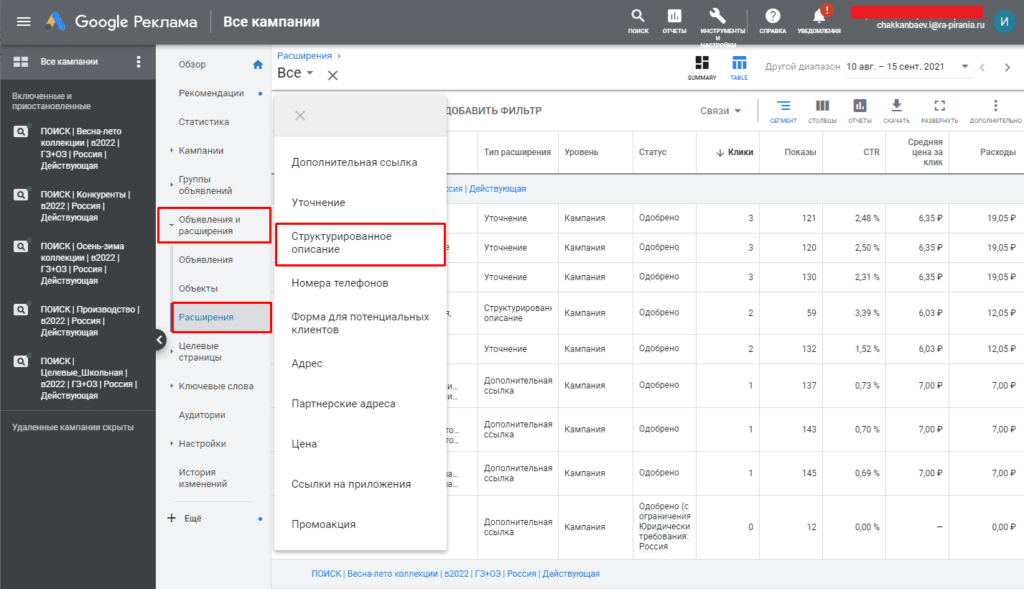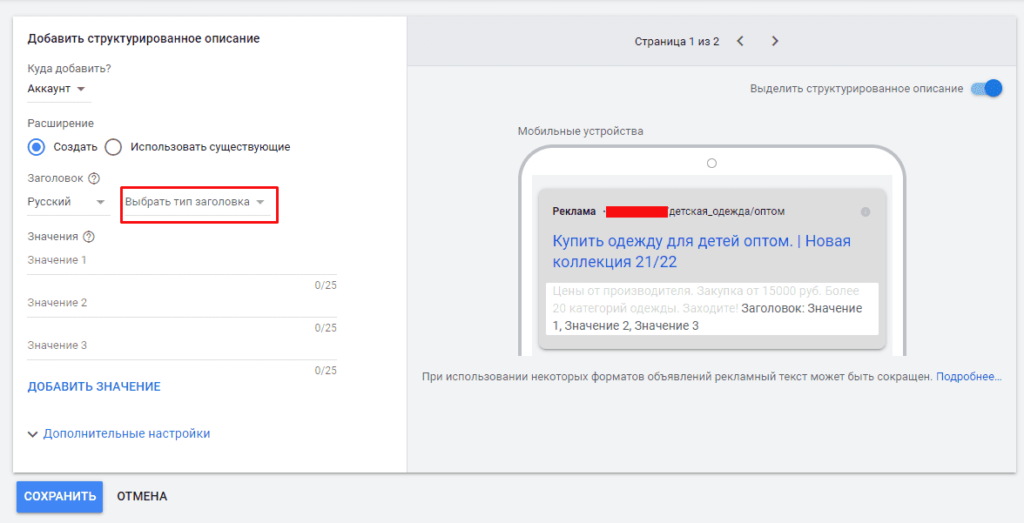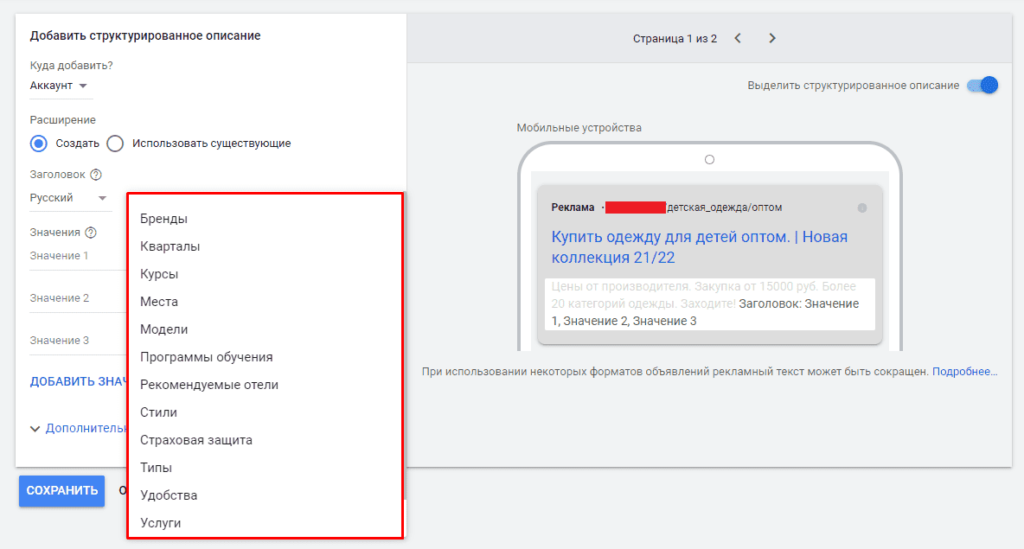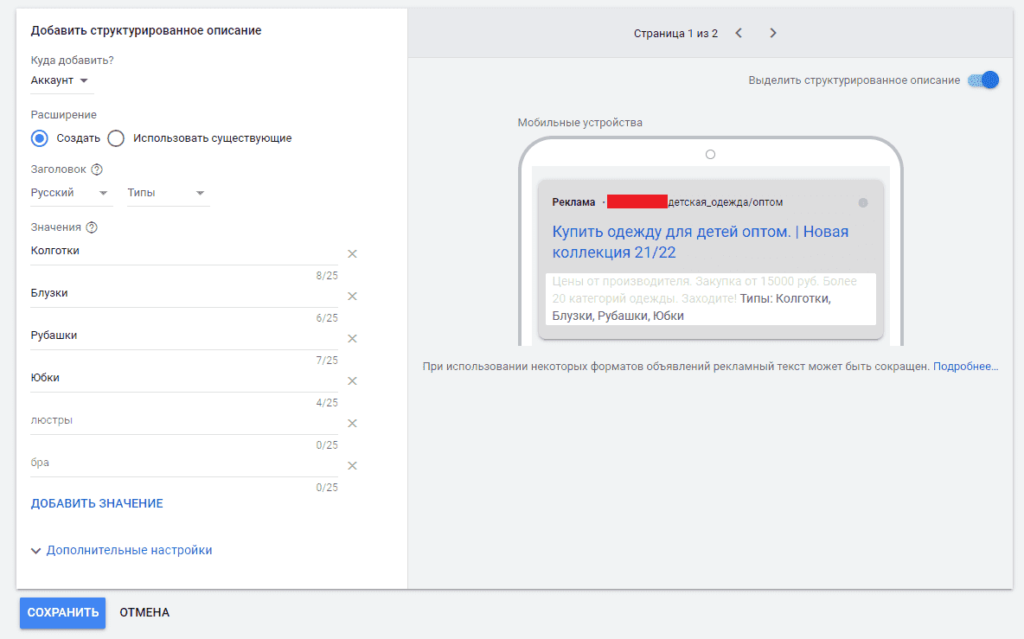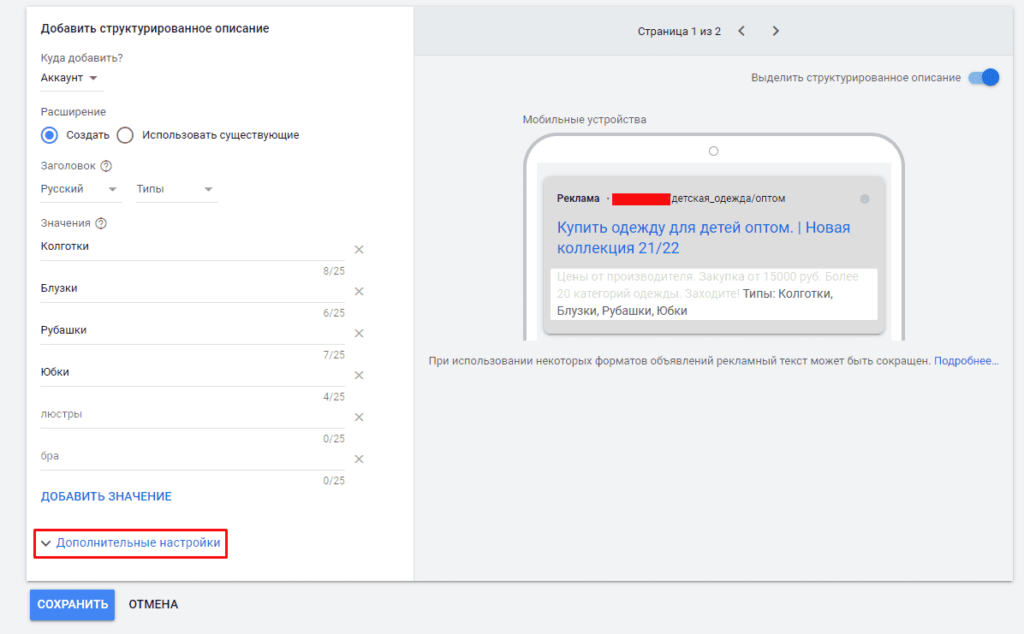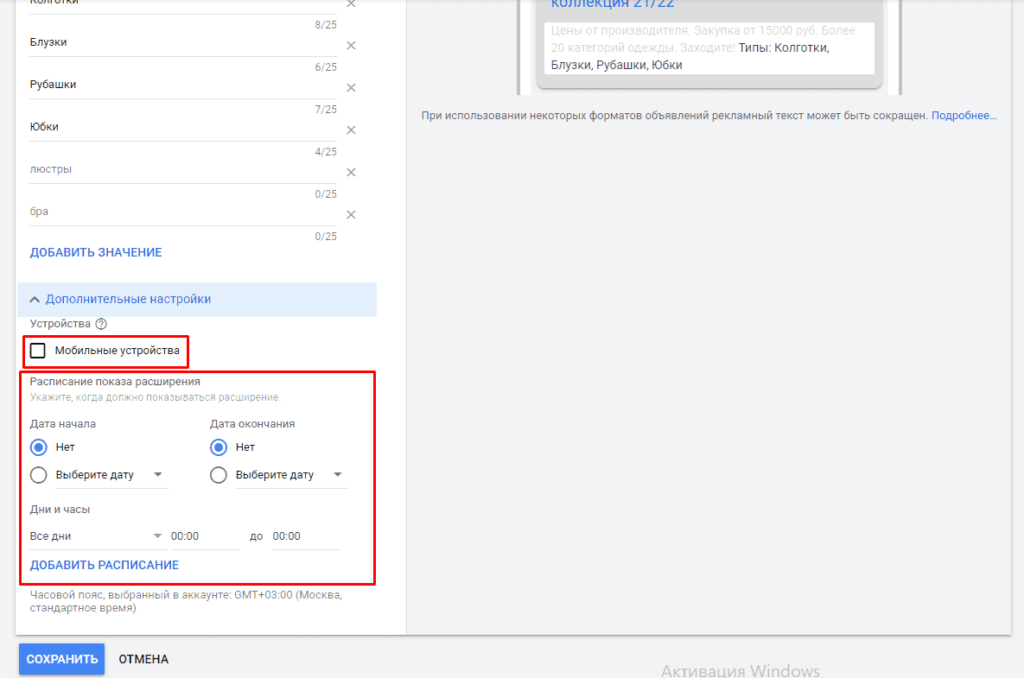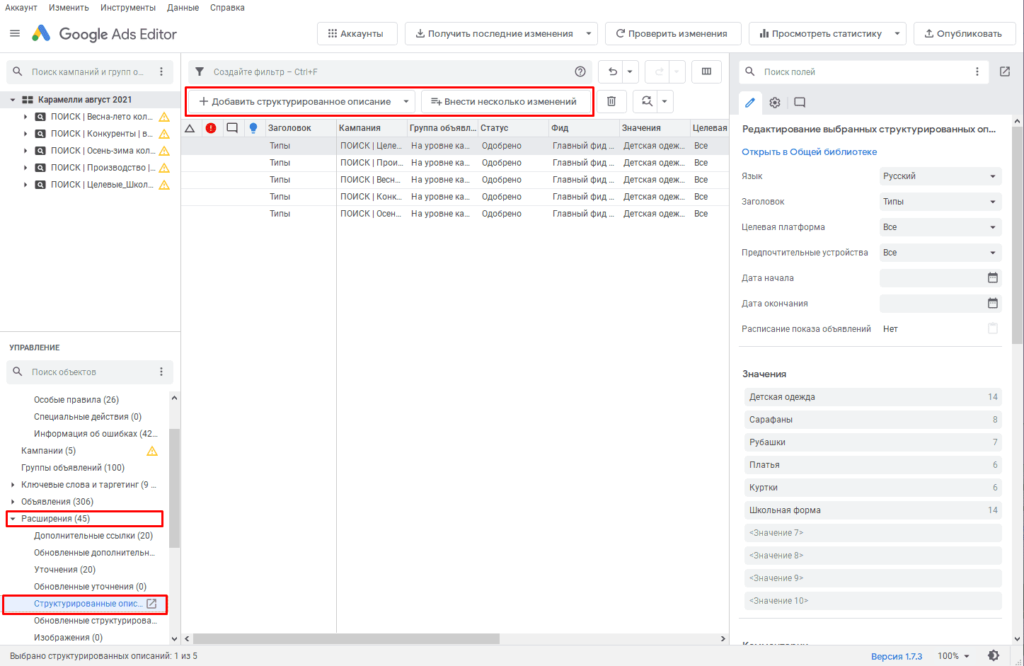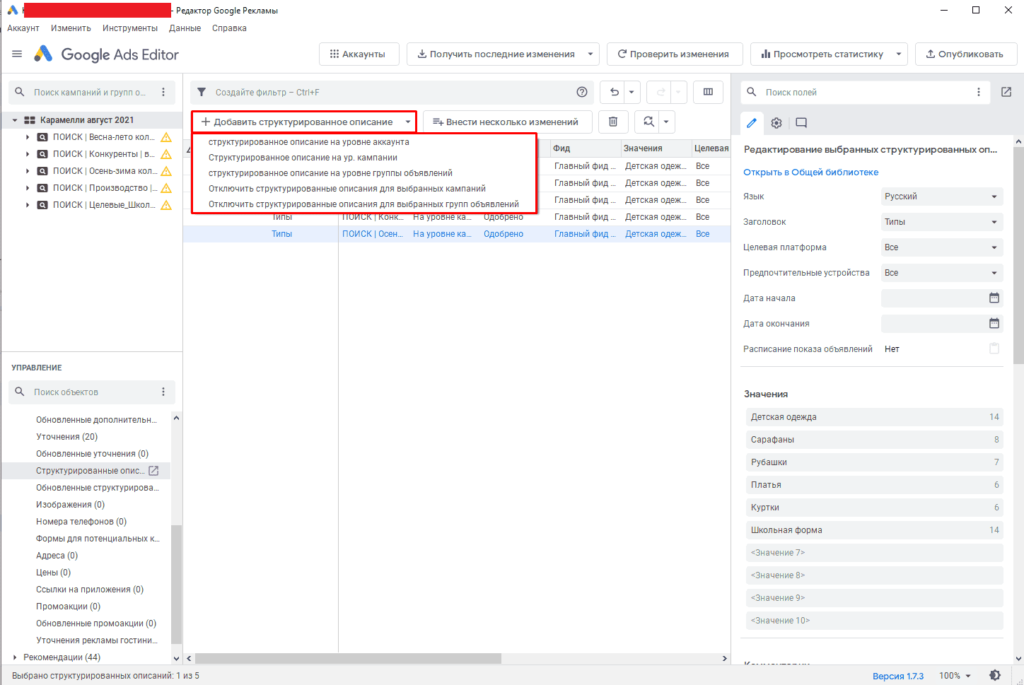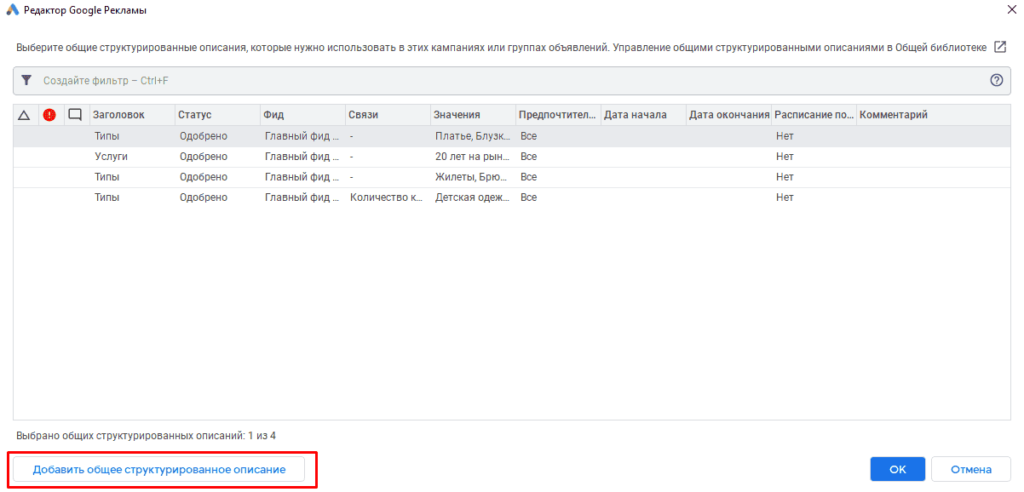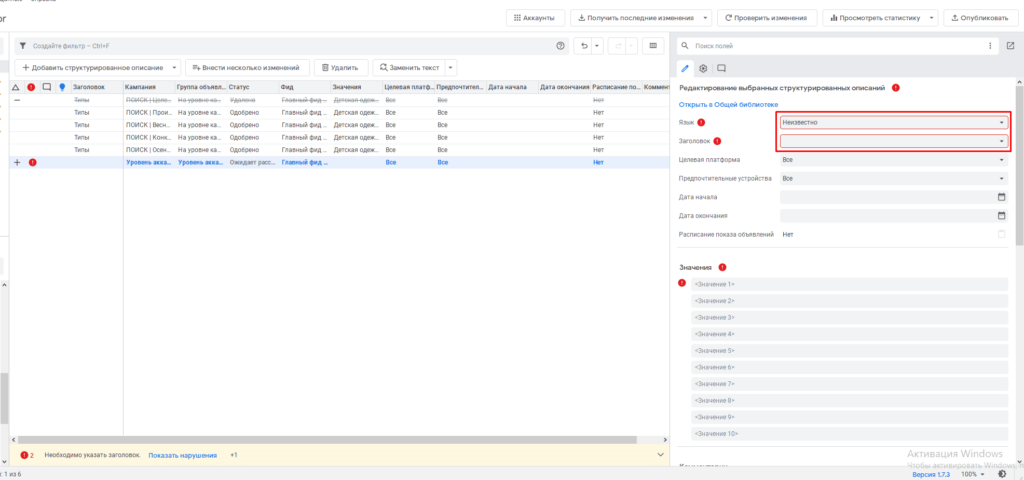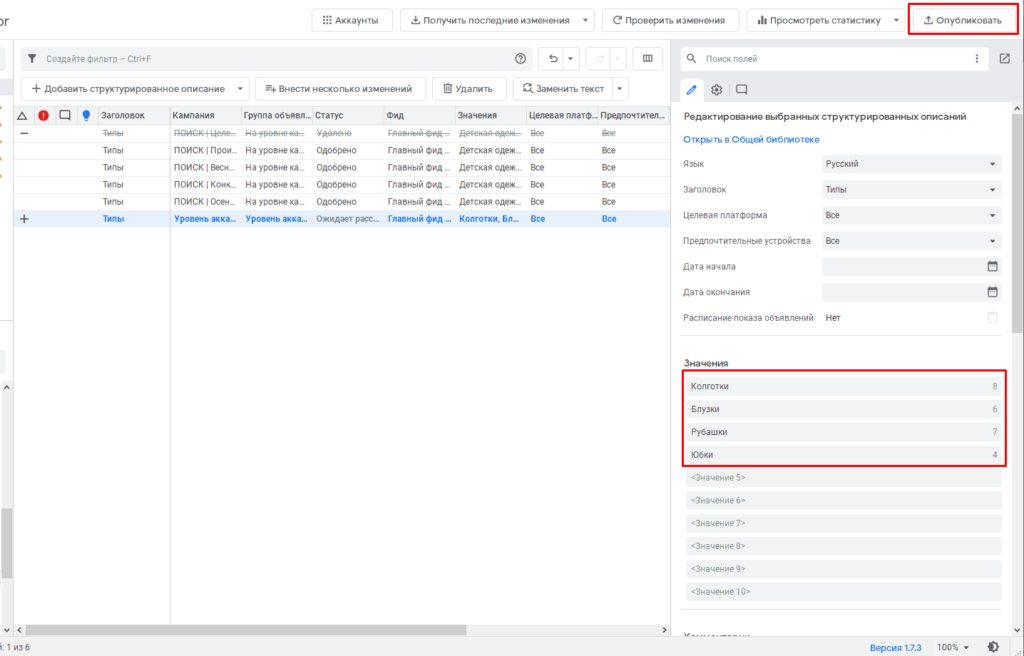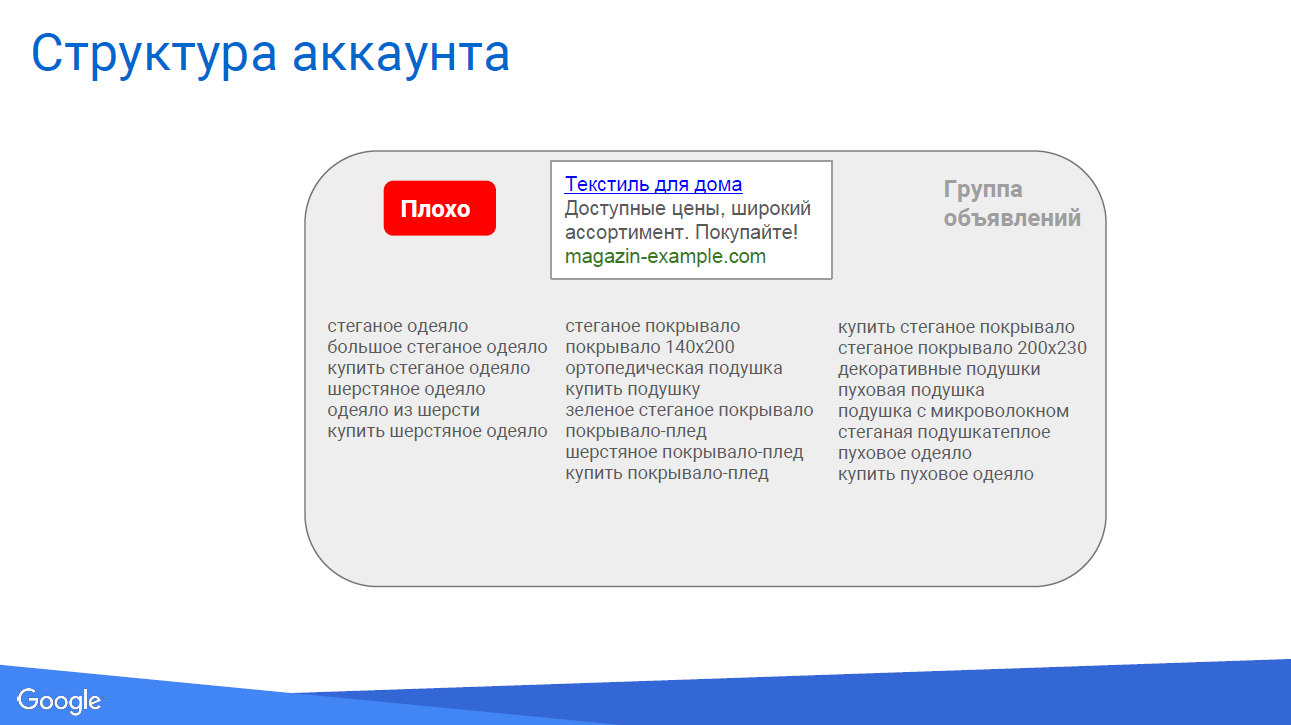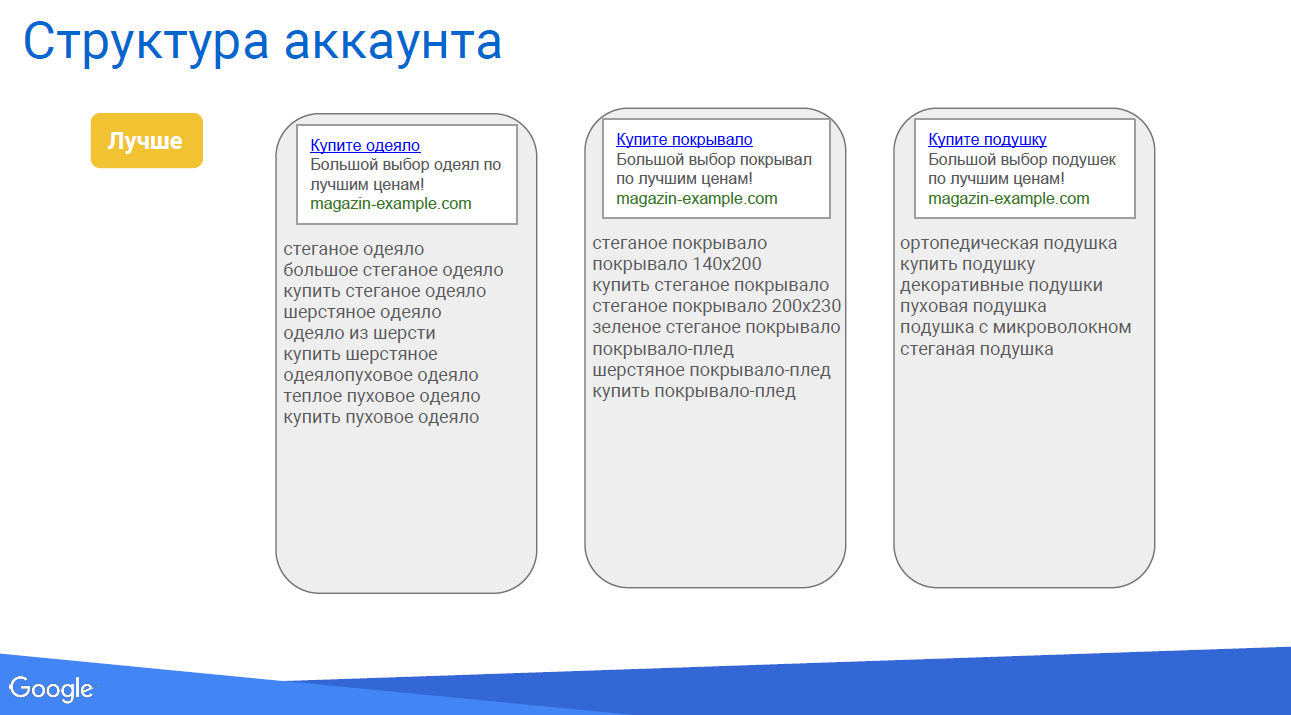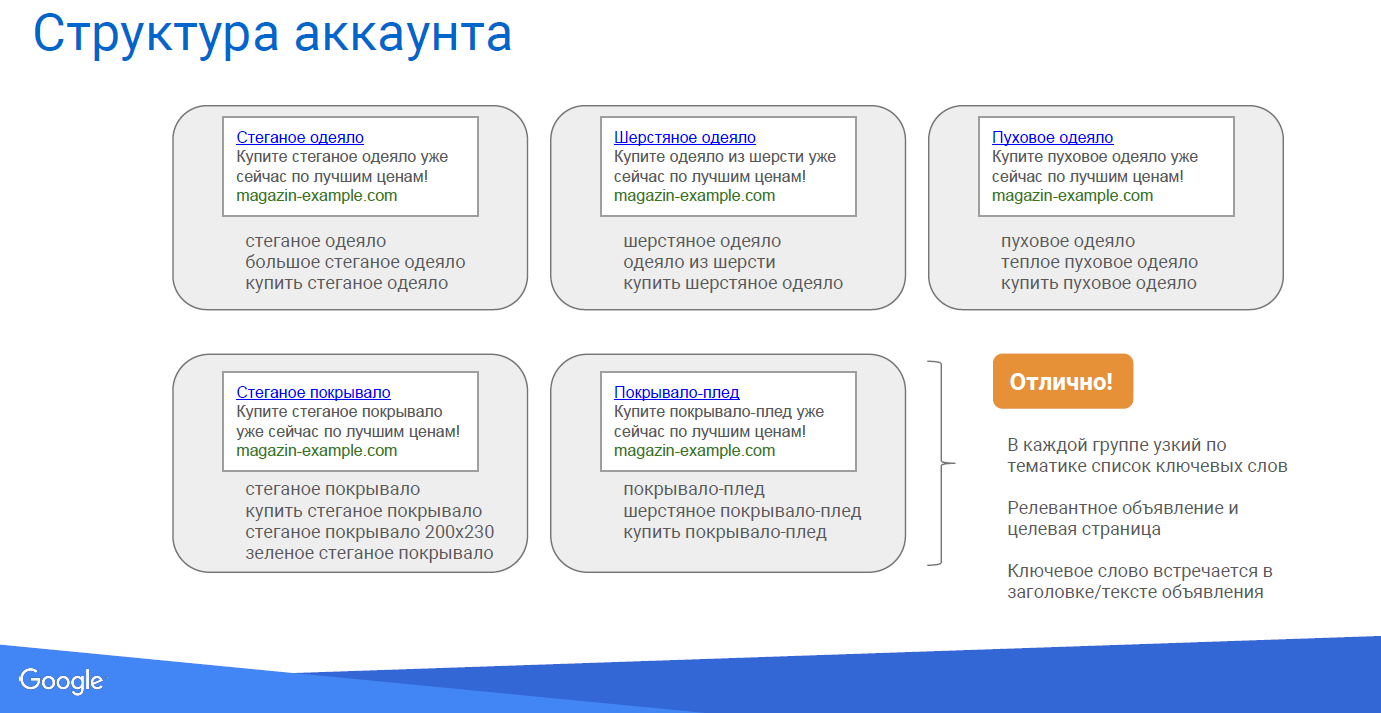Что такое структурированные описания в гугл адвордс
Что писать в структурированных описаниях?
В Google AdWords на русском языке с начала 2016 года доступен новый тип расширений — структурированные описания. Описания похожи на уточнения, но в отличие от них выделяют не столько конкурентные преимущества рекламодателя, сколько отдельные аспекты товаров или услуг.
Создавать структурированные описания можно в том же разделе, что и другие расширения:
Задайте уровень, на котором они будут работать, и выберите кампанию или группу объявлений, для которых вы их создаете. Можно выбирать сразу несколько вариантов:
После этого выберите одну из категорий, которая будет характеризовать ваши услуги. Названия этих категорий изменить невозможно. После этого заполните поля «Значение», вписав характеристики рекламируемого товара/услуги. Нужно ввести минимум три значения, каждое — до 25 знаков.
В объявлениях структурированные описания некликабельные и выглядят так:

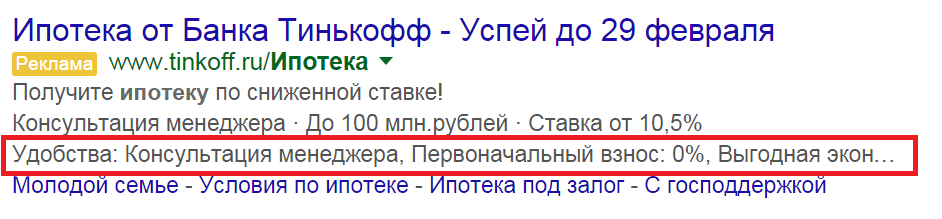
Это расширение работает только в объявлениях, отображающихся на Поиске, т. е. в кампаниях типа «Только поисковая сеть» и «Поисковая сеть и оптимизированная контекстно-медийная сеть». Ниже мы приводим примеры, когда и как можно использовать структурированные описания для компаний из разных сегментов бизнеса.
Бренды
Кто и что?
Любые компании, у которых в ассортименте есть несколько брендов одного товара. Стоит использовать, когда торговые марки товаров узнаваемы и имеют значение при выборе продукта.
Пример:
Мультиварки, блендеры, чайники: Polaris, Bosch, Redmond
Часы: Michael Kors, Puma, Восток
Шины: Brasa, Continental, Pirelli, Nokian
Кварталы
Кто и что?
Сети отелей, хостелов, имеющие несколько филиалов в городе, сетевые заведения общепита, застройщики, автомойки, СТО, клиники. В этой категории можно прописывать только районы города, в которых работает компания.
Пример:
Районы Петербурга: Васильевский, Крестовский остров, Петроградская сторона
Курсы
Кто и что?
Образовательные учреждения ( как офлайн, так и онлайн) могут перечислять свои учебные программы.
Пример
Языковые курсы: английский, немецкий, французский
Подготовка к экзаменам: биология, химия, алгебра
Музыкальная школа: фортепиано, скрипка, гитара
Места
Туристические агентства и транспортные компании могут указывать страны и города, куда они организовывают поездки.
Модели
Кто и что?
Автодилеры и ритейлеры. Подойдет в тех случаях, когда потенциальные покупатели легко различают разные модели товара.
Примеры:
Авто Audi: А6, А5, А4
Компьютеры Apple: iMac, Macbook Air, Pro
Рекомендуемые отели
Кто и что?
Туристические агентства и бюро могут писать названия своих партнеров.
Стили
Кто и что?
Производители одежды, продавцы музыки, студии дизайна интерьеров, строительные компании, студии танцев и пр.
Страховая защита
Кто и что?
Страховые компании и посредники могут перечислять виды страховок, которые они предоставляют.
Пример:
Общие: имущество, жилищное, личное
Личное: туристическая, ДМС, от несчастного случая
Жилищное: От пожара, потопа, взлома
Кто и что?
Здесь компании могут перечислить подкатегории товаров или потипы услуг.
Пример:
Наушники: вкладыши, накладные, полноразмерные
Объективы: широкоугольные, портретные, длиннофокусные
Обувь: сапоги, ботильоны, ботинки
Удобства
Услуги
Кто и что?
Компании, которые предоставляют несколько услуг.
Примеры:
МФЦ: загранпаспорт, визы, вид на жительство
Салон красоты: стрижка, маникюр, окрашивание
Парк развлечений: веревочный парк, батуты, роллердром, скалодром
Кто и что?
Эта категория подойдет для театров, концертных залов, спортивных залов, билетных операторов. Концерты можно разделять по жанрам.
Пример
Рок: Limp Bizkit, Сплин, Nickelback
Для детей: «Пираты», «Знаменитый утенок Тим», «Цыпленок»
Балет: «Лебединое озеро», «Жизель», «Щелкунчик»
Если ранее вы прописывали эти аспекты в дополнительных ссылках или уточнениях, то теперь вы можете перенести их в структурированные описания. Если окажется, что раньше эти тексты работали лучше, то AdWords будет использовать более эффективное расширение.
Анализировать эффективность расширений можно в отчете:
О других расширениях объявлений в AdWords, а также зачем их использовать, мы писали в этом материале.
Как запускать поисковую рекламу в Google AdWords, почему важно использовать расширения и какие существуют способы управления ставками, расскажем на совместном с Google бесплатном вебинаре 11 марта. Подробная информация и регистрация по ссылке.
Что писать в структурированных описаниях?
В Google AdWords на русском языке с начала 2016 года доступен новый тип расширений — структурированные описания. Описания похожи на уточнения, но в отличие от них выделяют не столько конкурентные преимущества рекламодателя, сколько отдельные аспекты товаров или услуг.
Создавать структурированные описания можно в том же разделе, что и другие расширения:
Задайте уровень, на котором они будут работать, и выберите кампанию или группу объявлений, для которых вы их создаете. Можно выбирать сразу несколько вариантов:
После этого выберите одну из 12-ти категорий, которая будет характеризовать ваши услуги. Названия этих категорий изменить невозможно. После этого заполните поля «Значение», вписав характеристики рекламируемого товара/услуги. Нужно ввести минимум три значения, каждое — до 25 знаков.
В объявлениях структурированные описания некликабельные и выглядят так:
Это расширение работает только в объявлениях, отображающихся на Поиске, т.е. в кампаниях типа «Только поисковая сеть» и «Поисковая сеть и оптимизированная контекстно-медийная сеть». Ниже мы приводим примеры, когда и как можно использовать структурированные описания для компаний из разных сегментов бизнеса.
Бренды
Кто и что?
Любые компании, у которых в ассортименте есть несколько брендов одного товара. Стоит использовать, когда торговые марки товаров узнаваемы и имеют значение при выборе продукта.
Пример:
Мультиварки, блендеры, чайники: Polaris, Bosch, Redmond
Часы: Michael Kors, Puma, Восток
Шины: Brasa, Continental, Pirelli, Nokian
Кварталы
Кто и что?
Сети отелей, хостелов, имеющие несколько филиалов в городе, сетевые заведения общепита, застройщики, автомойки, СТО, клиники. В этой категории можно прописывать только районы города, в которых работает компания.
Пример:
Районы Петербурга: Васильевский, Крестовский остров, Петроградская сторона
Курсы
Кто и что?
Образовательные учреждения (как офлайн, так и онлайн) могут перечислять свои учебные программы.
Пример
Языковые курсы: английский, немецкий, французский
Подготовка к экзаменам: биология, химия, алгебра
Музыкальная школа: фортепиано, скрипка, гитара
Места
Кто и что?
В этой рубрике можно указывать города, в которых работает компания, поэтому она подойдет рекламодателям, которые предоставляют услуги не по всей России, а только в отдельных населенных пунктах. Это могут быть интернет-магазины, коммуникационные и рекламные агентства, сервисы доставки еды. Уместно использовать по брендовым запросам.
Туристические агентства и транспортные компании могут указывать страны и города, куда они организовывают поездки.
Пример:
Офисы в: Москва, Санкт-Петербург, Ростов-на-Дону
Туры в: Тайланд, Вьетнам, Индия
Отдых в Тайланде: Пхукет, Паттайя, Чианг Рай
Модели
Кто и что?
Автодилеры и ритейлеры. Подойдет в тех случаях, когда потенциальные покупатели легко различают разные модели товара.
Примеры:
Авто Audi: А6, А5, А4
Компьютеры Apple: iMac, Macbook Air, Pro
Рекомендуемые отели
Кто и что?
Туристические агентства и бюро могут писать названия своих партнеров.
Пример
Санкт-Петербург, хостелы: Друзья, 1912, Милый дом
Отели в Петербурге: Сrown Plaza, Бристоль, Европа
Стили
Кто и что?
Производители одежды, продавцы музыки, студии дизайна интерьеров, строительные компании, студии танцев и пр.
Пример
Дизайн интерьера: арт-деко, хай-тек, скандинавкий
Производитель кожаных изделий: классический, байкерский, кантри
Студия танцев: бальные, латино-американские, стрит-джаз
Страховая защита
Кто и что?
Страховые компании и посредники могут перечислять виды страховок, которые они предоставляют.
Пример:
Общие: имущество, жилищное, личное
Личное: туристическая, ДМС, от несчастного случая
Жилищное: От пожара, потопа, взлома
Кто и что?
Здесь компании могут перечислить подкатегории товаров или потипы услуг.
Пример:
Наушники: вкладыши, накладные, полноразмерные
Объективы: широкоугольные, портретные, длиннофокусные
Обувь: сапоги, ботильоны, ботинки
Удобства
Кто и что?
Эту рубрику стоит использовать компаниям, при выборе услуг которых удобства имеют весомое значение. Например, отелям, фитнес-центрам, клиникам.
Пример
Отели: бассейн, Wi-Fi, прачечная
Фитнес-центры: сауна, полотенца, бассейн
Такси: Wi-Fi, оплата картой, «с ветерком»
Услуги
Кто и что?
Компании, которые предоставляют несколько услуг.
Примеры:
МФЦ: загранпаспорт, визы, вид на жительство
Салон красоты: стрижка, маникюр, окрашивание
Парк развлечений: веревочный парк, батуты, роллердром, скалодром
Кто и что?
Эта категория подойдет для театров, концертных залов, спортивных залов, билетных операторов. Концерты можно разделять по жанрам.
Пример
Рок: Limp Bizkit, Сплин, Nickelback
Для детей: «Пираты», «Знаменитый утенок Тим», «Цыпленок»
Балет: «Лебединое озеро», «Жизель», «Щелкунчик»
Если ранее вы прописывали эти аспекты в дополнительных ссылках или уточнениях, то теперь вы можете перенести их в структурированные описания. Если окажется, что раньше эти тексты работали лучше, то AdWords будет использовать более эффективное расширение.
Анализировать эффективность расширений можно в отчете:
Структурированное описание в Google Ads: как настроить и использовать
Структурированное описание в объявлениях Google Ads позволяет показывать больше преимуществ компании и увеличить CTR объявлений.
Как настроить структурированное описание в Google Ads
Для того, чтобы добавить в объявления уточнения потребуется перейти в рекламном кабинете перейти в «Объявления и расширения»-«Расширения» и нажать на «+» (Добавить).
После выбираем «Структурированное описание».
Выбираем язык и тип заголовка.
Далее заполняем заголовки для расширения.
При необходимости можно добавить дополнительные значения.
Также в «Дополнительных настройках» можно включить функцию «Мобильные устройства» (ориентируется на показ в мобайле, но не отменяет показ на ПК), и также режим показа расширения.
Настройка структурированное описание в Google Ads Editor
В Ads Editor для редактирования потребуется перейти в «Расширения»-«Структурированные описания» и нажимаем на «Добавить».
Добавляем новое значение.
Выбираем язык и тип заголовков.
Заполняем нужные заголовки.
Публикуем изменения и все готово.
При необходимости всегда можно удалить лишние элементы.
Как структурировать аккаунт в Google AdWords
От того, насколько четко и правильно организован ваш аккаунт в Google AdWords, во многом зависит отдача контекстной рекламы. В этом материале разбираем, как лучше оформить кампании, чтобы пользователи видели самые релевантные объявления, а рекламодателям было проще оценивать эффективность и управлять кампаниями.
Как правило, основная сложность возникает с распределением ключевых слов по группам объявлений. Ключевые слова в AdWords задаются на уровне групп, и значит, что все объявления, входящие в одну группу, будут показываться по одним и тем же ключам.
Но зачастую начинающие рекламодатели допускают ошибку, объединяя ключевые слова даже одной категории товаров в одну группу. Это приводит к тому, что одно и то же общее объявление показывается людям, которые ищут разные товары, как на примере ниже.
Когда пользователь вводит запрос «теплый шерстяной плед», он надеется увидеть максимально точно соответствующие предложения. И если для запроса «теплый шерстяной плед» рекламодатель создал объявление с заголовком «Текстиль для дома», кликабельность у такой рекламы будет низкая.
Как минимум, лучше распределить все запросы на разные группы по категориям и подкатегориям:
В таком случае пользователю, который ищет одеяло, рекламодатель предлагает одеяла. Еще лучше будет, если на каждую подкатегорию товара будет запущено свое объявление.
Таким образом, в каждой группе объявлений должны быть собраны ключевые слова, близкие по тематике. Создавать отдельные объявления по похожим ключевым словам ( типа «шерстяной плед» и «теплый шерстяной плед») стоит в том случае, если вы уверены, что пользователь будет по-разному воспринимать эти объявления.
Важно, что конверсионные запросы со словами «купить», «с доставкой» нужно выносить в отдельные группы либо кампании. Как правило, такие запросы свидетельствуют о том, что пользователь уже готов к покупке. Поэтому для рекламы по таким ключевым словам нужно задавать более высокие ставки.
Реклама для партнерских сайтов должна запускаться отдельно от поисковых. При работе в КМС мы рекомендуем создавать кампании по видам таргетинга ( например, по определенным ключевым словам и площадкам размещения). Группы объявлений должны объединять рекламу для разных товарных категорий или услуг компании.
Называйте кампании так, чтобы было ее имя давало вам представление о том, с какими ключами, в каком регионе и что вы рекламируете.
Почти в каждом нашем материале мы рекомендуем использовать и тестировать различные расширения рекламных объявлений — дополнительные элементы, которые будут привлекать внимание и визуально выделять вашу рекламу за счет дополнительного объема. В Google AdWords есть несколько типов расширений и каждый из них можно добавить на уровне кампаний.
Отдельно в AdWords можно создавать универсальные списки минус-слов и в несколько кликов добавлять их на уровне кампаний и групп объявлений.
Количественные ограничения
В одном аккаунте может быть до 10 тысяч рекламных кампаний. Количество групп объявлений в одной РК ограничено 20 тысячами элементов. В одной группе можно создать до 50 объявлений. Максимальное количество ссылок и уточнений в текстовых объявлениях — четыре. Для структурированных описаний Google создал 12 категорий ( например, услуги, курсы, шоу и пр.).
Подробное руководство по Google Рекламе для новичков: как настроить контекстную рекламу
Обновил Никита Кравченко
Привлечение целевого трафика по коммерческим конкурентным запросам – непростая задача для многих компаний. Попробуйте справиться с интернет-тяжеловесами, ежедневно публикующими исчерпывающие руководства и потребительские обзоры, если в вашей автомастерской работает пять человек. Сотрудники у вас прекрасно ремонтируют рулевые колонки и регулируют подвеску, но не успевают писать об этом статьи.
Из этого руководства вы узнаете, как работать с Google Рекламой и ее сервисами.
Что такое контекстная реклама от Google
Контекстная реклама — это демонстрация аудитории рекламных сообщений, соответствующих ее интересам. Например, когда пользователь вводит в поисковую строку запрос «купить биткоин», на странице выдачи он видит результаты ранжирования сайтов и рекламные объявления Google Рекламы. Еще тематические объявления демонстрируются на сайтах, входящих в рекламную сеть Google.
В этом случае тематика рекламы определяется с учетом интересов пользователя и содержания веб-страницы.
Почему Google Реклама
Когда стоит использовать Google Рекламу? Контекстная реклама может быть полезной на любом этапе развития проекта. Она помогает быстро привлечь целевых посетителей на недавно созданный сайт, обратить внимание аудитории на конкретный продукт, акцию или контент. Вы можете использовать объявления в Google Рекламе в качестве одного из компонентов комплексного интернет-маркетинга. Также контекстная реклама может выступать в качестве единственного способа привлечения новых клиентов в интернете.
Ниже вы найдете пошаговое руководство по использованию Google Рекламы. Для удобства восприятия информация объединена в следующие разделы.
Как создать аккаунт Google Рекламы и настроить первую кампанию
Перейдите на сайт сервиса. Предварительно убедитесь, что у вас есть рабочий аккаунт в Google, или создайте его. Нажмите кнопку «Начать»:
Если аккаунта нет, вам предложат создать умную кампанию.
Создание кампании с помощью мастера
Этот способ самый простой и подойдет даже тем, кто никогда не настраивал рекламные кампании.
Сперва нужно выбрать главную цель кампании:
Для примера возьмем самую востребованную цель кампании — звонки. Указываем имя компании:
Затем нужно указать сайт, который мы будем рекламировать:
Далее появится окно предпросмотра (мобильные устройства и десктоп):
Мы должны заполнить главные настройки объявления (заголовки, описания, номер телефона).
Алгоритмы Google Рекламы просканируют сайт и заполнят все необходимые поля, причем без ошибок:
Alt: Автоматическое заполнение параметров объявления при создании умной кампании
Составьте текст объявления. Оно может включать в себя три заголовка и два описания. Обратите внимание, что заголовки могут отображаться в поиске в одной или двух строках. Длина заголовков — до 30 символов, длина описания — до 90 символов.
После настройки, выбираем пункт «Далее» и добавляем ключевые слова, чтобы ваши объявления были максимально релевантными поисковым фразам:
На следующем этапе необходимо выбрать географию показов. Можно просто указать адрес и при этом задать радиус или искать пользователей по конкретному индексу / городу / стране:
Теперь указываем бюджет, задавая конкретное значение вручную:
Или пользуемся готовыми значениями, которые подобрала сама Google Реклама, исходя из тематики и ключевых слов ваших объявлений:
На финальном этапе вам предложат еще раз проверить настройки:
Подтверждаем платежные данные или добавляем новые по необходимости:
В платежном профиле должен быть указан тип аккаунта (физическое или юридическое лицо), налоговый статус (бизнес или ИП), основной контакт, способ оплаты (предоплата или иной) и необходимость электронного документооборота.
Перевести средства на аккаунт можно с помощью банковского перевода, системы ASSIST или аккаунта QIWI. Есть возможность пополнить счет и через «Яндекс.Деньги» (которые теперь превратились в «ЮMoney»).
Принимаем условия пользовательского соглашения и отправляем данные. Всё! Первичная настройка Google Рекламы завершена. Показы объявлений начнутся после зачисления средств на счет.
Теперь можно посмотреть и другие типы кампаний, а также разобраться с настройками.
Перед началом работы создайте план рекламных кампаний. На выходе должен получиться документ, который определяет структуру аккаунта. Кампании в плане играют роль базовой структурной единицы. Группы объявлений — структурные элементы второго уровня.
Представьте, что продаете аксессуары и косметику для бритья. Создайте отдельные кампании для классических бритв, современных бритвенных систем, электробритв, лезвий, косметики.
В кампанию «Электробритвы» добавьте группы объявлений. Объедините их по важным признакам. Например, по типу аппарата или по производителю. Добавьте группы «Роторные» и «Сетчатые электробритвы». В кампании «Косметика» могут быть группы «Кремы для бритья» и «Лосьоны после бритья».
Называйте кампании и группы объявлений так, чтобы вы могли определить их содержание.
Как создавать и настраивать кампании в «Google Рекламе» вручную
Интерфейс рекламного кабинета Google Рекламы выглядит следующим образом:
В нем имеются вот такие инструменты:
Чтобы создать новую кампанию вручную, в вертикальном меню слева выберите раздел «Кампании» и нажмите кнопку «+»:
Система предложит создать новую кампанию или загрузить настройки из имеющейся. Выберите первый вариант.
Доступны девять типов кампаний:
А есть еще цели кампаний, их всего семь: «Продажи», «Потенциальные клиенты», «Трафик сайта», «Интерес к бренду и товарам» и «Узнаваемость бренда и охват», «Реклама приложения», «Посещение магазинов и промоакции»:
Можно создать кампанию, не указывая цель, или выбрать наиболее подходящую.
Выберите тип кампании «Поисковая сеть». Воспользуйтесь включенной по умолчанию функцией «Использовать цели».
На следующем шаге нужно выбрать цели оптимизации кампании. Они будут доступны только в случае настройки их во вкладке «Инструменты» — «Конверсии». Выбор цели влияет на то, как алгоритмы Google будут оптимизировать рекламу. Если выбрать цель «Посещение страницы», система постарается чаще показывать объявления пользователям, готовым кликнуть по рекламе. При выборе цели «Регистрация», объявления чащу будут видеть те, кто готов перейти на сайт и оставить заявку. Цель должна соответствовать вашей маркетинговой или бизнес-цели.
Выберите задачу, которую хотите решить с помощью контекстной рекламы. Для объявлений в поисковой сети доступны варианты «Посещение сайта», «Телефонные звонки», «Скачивания приложения». Система предложит варианты настроек и оптимизации в соответствии с выбранным сценарием:
Выберите задачу «Посещение сайта» и введите URL. Система автоматически проанализирует ресурс и предложит варианты ключевых слов для групп объявлений:
Посещение сайта — одна из самых востребованных целей в кампаниях на поиске
Всегда следует разграничивать кампании для поиска и для КМС (очень много различий, в первую очередь, ставки). В противном случае, работая сразу на несколько фронтов в одной кампании, вы очень быстро потратите весь бюджет. Разделять кампании удобнее, если вы показываете объявления одновременно в поисковой сети и КМС, например.
На следующем этапе отключите показы в контекстно-медийной сети. Изначально наша цель — показывать рекламу только на поиске в ответ на запросы пользователей. Поэтому смешанный тип кампании на старте создавать не нужно.
В дополнительных параметрах нужно настроить шаблон отслеживания. Здесь полезно прописать UTM-метки, которые будут подставлены ко всем ссылкам в объявлениях. UTM-метки передают данные о рекламных кликах в разные системы веб-аналитики и сквозной аналитики. В будущем это поможет оценить эффективность контекстной рекламы в Google и сравнить ее с другими источниками платного трафика. Быстро и правильно создать метки можно с помощью бесплатного UTM-генератора от eLama.
Также в дополнительных настройках можно указать дату начала и окончания кампании и задать расписание показов по дням недели и времени суток. Рекомендую на старте не ограничивать показы ночью и в выходные, даже если очень хочется. Из-за того, что многие рекламодатели отключают показ рекламы в это время, аукцион остывает, цена клика и конверсии становится дешевле. Это вам на руку, поэтому стоит протестировать показ 24/7.
Таргетируйте аудиторию по местоположению. Представьте, что оказываете услуги исключительно жителям Санкт-Петербурга и некоторых городов Ленинградской области. В разделе «Местоположение» поставьте флажок напротив опции «Указать другое местоположение». Начните вводить название города. После появления подходящей подсказки воспользуйтесь опцией «Добавить»:
При необходимости воспользуйтесь расширенным поиском. Добавьте целевые населенные пункты и сохраните изменения.
Помимо добавления целевых регионов предусмотрено и их исключение. Например, если вы оказываете услуги в Питере, но не готовы выезжать в Пушкин и Колпино. Найдите эти города и нажмите кнопку «Исключить»:
Обязательно зайдите в варианты местоположений. Здесь можно указать, кому именно вы хотите показывать рекламу. По умолчанию, объявления увидят люди, находящиеся в целевых местоположениях, регулярно посещающие их или интересующиеся ими. То есть объявление будет показано человеку за пределами Петербурга, который добавил в свой запрос слово «Питер». Если вам нужны только те, кто в Санкт-Петербурге прямо сейчас или часто бывает, выберите второй пункт. Это очень частая ошибка, которую допускают новички.
Укажите языки, которыми пользуются клиенты. Для России система рекомендует к русскому языку добавить английский. Это позволяет охватить пользователей из РФ, которые в настройках браузера выбрали английский.
На следующем этапе система предлагает добавить сегменты аудитории. Основной принцип нацеливания на аудиторию при поиске — это ключевые слова, о которых будет рассказано ниже. В дополнение к ключевым словам можно добавить аудитории. Сегменты аудитории — это категории пользователей, объединенные по каким-либо признакам. Например, аудитории заинтересованных покупателей подержанных автомобилей или родители младенцев до одного года. Кроме того, вы можете создавать собственные аудитории на основе посетителей вашего сайта. Например, те, кто побывал на сайте в течение последних 30 дней, но не совершил покупку. Далее эти сегменты пользователей можно добавить в поисковую кампанию в одном из двух режимов: «Таргетинг» или «Наблюдение».
«Таргетинг» означает, что охват рекламной кампании будет сужен: каждый пользователь должен соответствовать двум критериям одновременно: ввести запрос, соответствующий ключевому слову, и быть в указанном сегменте. Если одно из условий не выполнено, объявление ему показываться не будет.
«Наблюдение», в свою очередь, не сужает охваты. Реклама будет показана всем пользователям, которые введут запросы, соотносящиеся со списком ключевых слов кампании. Если при этом пользователь относится к одному из выбранных в кампании сегментов аудитории, то информация об этом будет доступна для анализа в статистике рекламного кабинета.
Рекомендуется добавить в режиме наблюдения несколько сегментов, соответствующих вашей целевой аудитории. Для примера я указал пользователей, которые интересуются покупкой подержанных авто и машинами разных типов. Это никак не повлияет на показ моей рекламы, но в будущем поможет оптимизации.
Переходите к назначению ставок. Рекламодателям доступны автоматические стратегии или ручное управление ценами. На старте рекламной кампании рекомендуется управлять ставками вручную или использовать стратегию «Клики».
После выбора стратегии «Клики» можно указать максимальную стоимость перехода. Эта функция защищает рекламодателя от слишком дорогих кликов, но может ограничивать эффективность рекламы в периоды высокой конкуренции. Не указывайте ставки выше, чем вы реально готовы заплатить.
Укажите дневной бюджет. Желательно, чтобы его хватало на открутку рекламы в течение дня без остановок.
Обязательно добавьте дополнительные ссылки на разделы сайта. Система показывает пользователям от двух до восьми ссылок в зависимости от типа устройства и позиции объявления.
Нажмите кнопку «Новая дополнительная ссылка». В открывшемся окне добавьте текст, URL и описание ссылки. В разделе «Параметры URL дополнительных ссылок» настройте шаблоны отслеживания. В дополнительных настройках при необходимости укажите, что ссылки созданы для показов владельцам мобильных устройств. Укажите расписание показа.
После добавления дополнительных ссылок можно посмотреть, как они отобразятся в объявлении. Для этого отметьте галочкой нужные элементы и нажмите на кнопку «Просмотр».
Добавьте уточнения. Это дополнительная информация о продуктах или условиях обслуживания клиентов. Уточнения добавляются, как и дополнительные ссылки.
Добавьте номер телефона. При необходимости укажите, что объявление предназначено для владельцев мобильных устройств. Оставьте включенной функцию «Отчеты по звонкам». Google Ads отображает в объявлениях номера для переадресации, с помощью которых система собирает данные о звонках. В дополнительных настройках можно указать расписание показа расширения.
В кампаниях для поисковой сети и КМС можно добавить расширения объявлений:
Начните со структурированных описаний. Эта информация отображается под объявлением. Структурированные описания дополнительно информируют клиентов о вашем бизнесе и продуктах.
Например, если вы продаете услуги страхования, с помощью структурированных описаний можно рассказать о конкретных страховых продуктах. Для этого выберите тип описания «Страховая защита» и добавьте виды страхования.
Если одна из задач рекламной кампании — стимулирование установок приложения, добавьте на уровне кампании ссылки на приложение:
Это расширение направляет потенциальных клиентов на страницу установки программы.
Используйте формы для потенциальных покупателей:
Они поддаются значительной кастомизации:
Обязательно используйте расширение «Промоакции», если продаете продукты на специальных условиях. С помощью выпадающего меню выберите подходящее событие. Если акция не связана с каким-то праздником, в меню укажите вариант «Нет»:
Внимательно выбирайте тип промоакции:
В поле «Сведения об акции» можно указать условия получения скидки. Сохраните изменения и оцените внешний вид расширения.
В Google Рекламе есть инструмент «Партнерские адреса».
Настроить партнерские адреса можно через раздел «Расширения»:
Чтобы попасть в этот раздел, сперва выбираем пункт «Объявления и расширения» (этот пункт находится в левой части кабинета Google Ads, где происходит выбор страниц), затем выбираем «Расширения», кликаем по + и выбираем «Партнёрский адрес».
Просто добавьте необходимые адреса прямо на уровне аккаунта. Также нужно будет указать торговые (включая розницу) сети. Всю остальную работу сделают алгоритмы Google Рекламы.
В разделе «Ротация объявлений» оставьте включенным дефолтный вариант «Оптимизация показа наиболее эффективных объявлений». В этом случае система чаще показывает наиболее эффективные объявления, которые генерируют больше всего переходов на сайт:
Вариант «Не оптимизировать рекламу, чередовать без ограничения времени» подходит, если вы хотите проверить эффективность объявлений самостоятельно. Новичкам все-таки лучше доверить эту функцию системе.
Сохраните настройки и переходите к управлению группами объявлений.
Как настроить группы объявлений в Google Рекламе
Объявления в системе контекстной рекламы Google объединяются в группы. Это облегчает управление кампаниями. В группу можно включить объявления со схожими ключевыми словами. Чтобы создать группу и объявления, придерживайтесь описанного ниже порядка действий.
Назовите группу объявлений. Добавьте ключевые слова. Воспользуйтесь подсказками системы из блока «Получить варианты ключевых слов».
Воспользуйтесь планировщиком ключевых слов или альтернативными инструментами, чтобы подобрать дополнительные ключи. Информация о работе с планировщиком ниже.
При необходимости используйте разные типы соответствия ключевых слов.
По умолчанию применяется широкое соответствие ключей. Объявления показываются по запросам, которые включают ключевую фразу или близкие по смыслу слова. Например, при широком соответствии ключа «электробритва» объявление будет показано по запросам «купить электробритву», «электробритва филипс», «электробритва с триммером».
Ранее ключи с широким соответствием нужно было уточнять с помощью модификатора. Например, чтобы показывать объявление авторам запроса «надежные электробритвы», нужно было использовать модификатор «+надежные»:
Фразовое соответствие позволяло показывать объявления по запросам, которые включают точную фразу и очень близкие к ней варианты. Также такой запрос мог включать слова перед и после фразы.
Точное соответствие обеспечивает показы объявления по запросам, которые включают слова из ключевой фразы и очень близкие по значению слова. При точном соответствии ключа «электробритва с триммером» не будет показов по запросам «электробритва филипс с триммером», «электробритва с триммером купить». Показы будут по запросу «электробритва триммер». Точное соответствие обозначается квадратными скобками.
В феврале 2021 года произошли изменения фразового соответствия и модификаторов широкого соответствия.
Теперь ключи с модификаторами широкого соответствия и ключи с фразовым соответствием максимально усредняются и функционируют идентично. Суммарный охват по всем поисковым фразам должен заметно увеличиться. Почему? Всё просто: отныне отдельно учитываются ключи, релевантные ранее существовавшим фразам с модификатором широкого соответствия. Важно, что отдельным фактором идёт и точный порядок слов в поисковой фразе. Создавать ключи с модификатором широкого соответствия Google запретит уже в июле текущего года.
Исключите показы по нежелательным запросам с помощью минус-фраз. Учитывайте специфику бизнеса, чтобы отсеять характерные для отрасли мусорные запросы.
Сохраните изменения и переходите к созданию объявлений.
Как использовать планировщик ключевых слов
Планировщик ключевых слов — бесплатный сервис Google, с помощью которого можно подбирать ключи для рекламных кампаний и естественного продвижения в поиске, сгруппировать близкие по смыслу запросы, прогнозировать трафик и бюджет кампаний. Чтобы воспользоваться планировщиком, следуйте предложенным ниже инструкциям.
Укажите название продукта или тематику контента, который вы хотите рекламировать. Отметьте URL целевой страницы:
В настройках таргетинга укажите целевое местоположение и язык аудитории:
Чтобы учесть предпочтения максимального числа пользователей, в поле сети выберите опцию «Google и поисковые партнеры»:
При необходимости укажите минус слова, при употреблении которых ваше объявление не будет отображаться. В параметрах поиска можно настроить фильтры ключевых слов. Система позволяет отфильтровать ключи по числу показов, рекомендованной ставке за клик, доле показов и уровню конкуренции:
Не используйте фильтры, если хотите получить все возможные варианты.
В поле «Варианты ключевых слов» можно настроить показ близких или отдаленных вариантов ключей, включить поисковые фразы из аккаунта и плана, а также добавить ключевые слова из категории «для взрослых». Если вы впервые пользуетесь планировщиком, оставьте значения по умолчанию.
В поле «Рассматриваемые ключевые слова» вы можете включить слова и фразы, которые обязательно должны присутствовать в запросах пользователей. Если вы заполните это поле, то значительно уменьшите число полученных вариантов.
В поле «Диапазон дат» при необходимости укажите подходящее значение:
Оцените предложенные варианты групп на соответствующей вкладке. Добавьте подходящие группы в план. В разделе «Прогноз», вы можете получить конкретные цифры по ожидаемым кликам / показам / ценам:
Вообще работать с планировщиком в новом интерфейсе стало гораздо проще: в разделе «Найдите новые ключевые слова» можно познакомиться со всеми вариациями ключей и подобрать самые эффективные варианты. В разделе «Посмотрите количество запросов и прогнозы» можно узнать данные о популярности и кликабельности того или иного ключа.
Возвращаемся к настройкам групп объявлений в Google Ads.
Во вкладке «Варианты ключевых слов» можно оценить и добавить в план подходящие ключи. Чтобы добавить ключевое слово, выделите подходящую группу объявлений в плане и воспользуйтесь кнопкой «Добавить»:
Обязательно оцените ключевые слова в группах и удалите лишние. Чтобы открыть список ключей, дважды кликните по выбранной группе из списка. Скачайте или скопируйте в буфер ключевые фразы для группы объявлений. После этого оцените эффективность ключей в планировщике или сразу перенесите их в меню редактирования группы объявлений.
Функции «Получение статистики и трендов» и «Подбор ключевых слов на основе существующих списков» помогут оценить статистику запросов, трафик, сгруппировать ключи и объединить списки.
Напомню, оценить эффективность ключей можно в разделе «Прогноз». Установите максимальную ставку, чтобы проверить уровень цен в тематике. При необходимости оцените эффективность ключей с разными типами соответствия. После оценки сохраните план в аккаунте или скачайте в таблице.
Как создавать разные типы объявлений в «Google Рекламе»
После настройки группы рекламодатель попадает на страницу создания объявлений. Страница редактирования объявлений выглядит так:
В поисковых кампаниях можно использовать адаптивные и развернутые текстовые объявления. Разница в том, что в адаптивное можно добавить до 15 заголовков и до 4 описаний, которые система будет автоматически комбинировать для достижения наилучших показателей эффективности. Развернутые текстовые объявления состоят из трех заголовков и двух описаний, причем каждый элемент строго закреплен на своей позиции. Развернутые текстовые объявления в поиске станут недоступны к созданию с 30 июня 2022 года.
По умолчанию предлагается создать адаптивные поисковые объявления. Рекомендую добавить максимальное количество элементов. Заголовки и описания можно закреплять на позициях. Например, пять первых заголовков, пять вторых, пять третьих, два первых описания и два вторых.
На месте первых заголовков лучше использовать фразы с вхождением ключевых слов. Так человек сразу поймет, что нашел именно то, что искал. На месте вторых заголовков — уникальное предложение. Третий заголовок может быть не показан, поэтому не стоит делать его длинным и писать в нем то, что точно нужно показать. На месте первого описания — преимущества для клиента и важная информация о продукте. Второе описание также может быть отброшено системой, поэтому не уделяйте ему слишком много внимания.
Таким образом у вас получится одно адаптивное объявление, состоящее из множества вариантов разных заголовков и описаний. Из них Google сможет сформировать разные объявления под каждый аукцион.
Как создать адаптивное объявление в Google Рекламе
Адаптивные объявления — универсальное решение. Реклама этого формата автоматически адаптируется к размерам блоков на сайтах-партнерах Google. Также адаптивные объявления демонстрируются в качестве нативной рекламы. В этом случае они автоматически подстраиваются под внешний вид сайта, на котором отображаются.
Адаптивные медийные объявления можно создавать в кампаниях для контекстно-медийной сети. В настройках кампании выберите цель.
Обратите внимание на стратегию назначения ставок. Для кампаний в КМС (если выбрать цель «Узнаваемость бренда и охват») доступен вариант оплаты за 1 000 показов. Он подходит для привлечения внимания к новому продукту или бренду. Также можно выбрать автоматические стратегии «Максимальное количество кликов» и «Целевая цена за конверсию» или настроить ставки вручную.
При необходимости ограничьте частоту показов объявления одному пользователю. Настройте исключения по возрасту, типам контента и информации деликатного характера. Например, запретите показы рекламы на сайтах с контентом для взрослых.
Настройте демографический таргетинг в соответствии с особенностями бизнеса. Доступен таргетинг по полу, возрасту, наличию детей. Таргетинг по семейному доходу пока недоступен в России.
При необходимости ограничьте показы на нетематических ресурсах. Для этого задайте подходящие ключевые слова, тематики или типы площадок. Если кампания направлена на увеличение охвата аудитории, ограничения не нужны.
Настройте расширение таргетинга. По умолчанию включена консервативная автоматизация. Эта стратегия подходит для кампаний, направленных на увеличение охвата и привлечение новых клиентов. При расширении таргетинга объявления размещаются на площадках соответствующей вашему бизнесу тематик, а также близких к ним тематик.
Агрессивный таргетинг позволяет привлечь больше посетителей и получить больше конверсий. При этом стоимость привлечения посетителей и конверсий растет.
Здесь же настраиваем, где будут проходить показы объявлений:
«Адаптивное объявление» создается автоматически по мере заполнения всех параметров. Добавьте к объявлениям изображения. Система предложит выбрать фото с вашего сайта, загрузить пользовательские файлы или воспользоваться фотобанком. Загруженные фото должны весить не более 1 Мб и иметь такие размеры:
Настройте параметры URL. В разделе дополнительных опций добавьте призыв к действию. Он отображается в некоторых форматах объявлений. С помощью функции предпросмотра оцените внешний вид объявления в блоках разного размера.
Сохраните изменения в группе объявлений и запустите кампанию.
Как создать медийные объявления в Google Рекламе
Медийные объявления доступны для кампаний в КМС. Используйте их только одновременно с адаптивными объявлениями. Последние нужны, чтобы показывать рекламу в блоках тех размеров, которые вы не учли при создании медийных объявлений.
Создайте и настройте группу объявлений. Нажмите кнопку «Новое объявление» и выберите вариант «Загрузить медийные объявления»:
Укажите конечный URL и добавьте шаблон отслеживания. Загрузите в систему файлы, необходимые для создания объявлений. Ознакомьтесь с допустимыми форматами и размерами. Добавьте объявление в группу и продолжите работу.
Поддерживаемые размеры и форматы для медийных объявлений:
Оцените предложенные системой объявления. Обратите внимание: вместо разных вариантов графических объявлений система автоматически генерирует адаптивные объявления.
Как создать рекламу приложения в Google Рекламе
В контекстно-медийной сети можно рекламировать и приложения. Доступны три типа кампании: установка приложения, взаимодействие с приложением, регистрация в приложении (только для платформы Android):
Чтобы создать текстовое объявление, выберите соответствующий формат. С помощью выпадающего меню укажите магазин приложений (App Store или Google Play). Добавьте название пакета. Для этого нужно вставить в форму поиска id приложения. Его можно найти в URL программы на сайте Google Play.
Выберите нужный пакет из предложенного системой списка.
Кастомизируем настройки кампании (название, языки, ставки, бюджет) и переходим к параметрам групп объявлений:
Добавьте заголовок и описание. При необходимости добавьте изображение. Оцените внешний вид объявления:
Добавьте несколько вариантов объявления. Они не должны быть связаны друг с другом по смыслу. Эти варианты могут отображаться одновременно или отдельно в зависимости от формата объявления.
Если у вас есть видеореклама приложения, загрузите ее. Также при необходимости добавьте пользовательские изображения. Если не добавлять изображения и видео, система автоматически сгенерирует объявление с помощью контента на странице приложения в Google Play. Оцените внешний вид рекламы в разных сетях. При необходимости внесите изменения и продолжите настройку кампании.
Как работать с видеорекламой и товарными объявлениями в Google Рекламе
Для работы с видеорекламой используйте тип кампании «Видео»:
Видео позволяет демонстрировать проморолики на YouTube и других ресурсах. В рамках кампании «Видео» доступен подтип «Торговые» и другие сценарии использования:
Торговый подтип кампании предназначен для показов товаров вместе с видео, предварительно загруженным на YouTube. Есть несколько типов такой рекламы.
Укажите название, назначьте ставки и бюджет. Выберите сети, где будет показываться объявление:
Укажите целевые местоположения и язык. Не забудьте определить исключенный контент, где может показываться реклама:
В дополнительных параметрах видеокампании можно настроить конверсии, расписания, устройства, а также ограничить частоту показа объявлений:
В разделе настройки групп объявлений укажите название группы. Отметьте пользователей, к которым вы будете обращаться. Здесь настраиваются аудитории и демографические параметры от пола до возраста. В контенте мы указываем ключевые слова, места размещения и темы:
Ниже задаём ставки (указываем максимальную цену просмотра. При необходимости задаём корректировку, исходя из наиболее популярного типа контента). Загружаем видео:
Создаем кампанию. Объявление будет демонстрироваться аудитории после проверки специалистами Google.
Тип кампании «Торговая» предназначена для рекламы товаров с помощью товарных объявлений. Инструмент подходит для интернет-магазинов. Чтобы создать товарные объявления, свяжите аккаунт Google Рекламы с аккаунтом Merchant Center. Чтобы создать торговую видеокампанию, обязательно понадобится аккаунт Merchant Center. После этого запустите и настройте торговую кампанию.
Не пытайтесь во что бы то ни стало сразу использовать все доступные типы объявлений. Новичкам можно решить основные задачи контекстной рекламы с помощью текстовых и адаптивных объявлений, а также с помощью универсальной рекламы приложений. Онлайн-ритейлерам стоит обратить внимание на товарные объявления. Если у вас есть возможность создавать качественное видео, используйте видеорекламу.
Как использовать ремаркетинг Google Рекламы
С помощью ремаркетинга можно демонстрировать объявления пользователям, которые уже посещали ваш сайт. Эффективность этой функции объясняется просто: люди охотнее верят продавцам, которых знают. Кроме того, ремаркетинг позволяет показывать пользователям рекламу, соответствующую их интересам.
Например, можно рассказывать о новых смартфонах потенциальным клиентам, которые хотя бы однажды побывали на страницы категории «Смартфоны» вашего интернет-магазина. А пользователям, которые читали обзор новой модели планшета, можно показывать рекламу планшетов.
Ремаркетинг поддерживается компаниями в поисковой и контекстно-медийной сети.
Чтобы настроить ремаркетинг в КМС, создайте одноименную кампанию. Цель – «Продажи». Цель выбирать необязательно, но желательно. Настройте кампанию, как мы писали выше. После создания группы объявлений разверните пункт «Пользователи»:
В этом пункте будет происходить настройка аудиторий. Для настройки ремаркетинга раскрываем вкладку «Обзор» и выбираем пункт «Как они взаимодействуют с вашей компанией»:
Чтобы завершить настройку ремаркетинга, достаточно указать целевые списки:
Не забудьте, что необходимо открыть «Менеджер аудиторий» и включить хотя бы один источник аудиторий.
Теперь о том, как настроить ремаркетинг в кампании для поисковой сети. Создаём соответствующую кампанию, как делали выше. После этого выполняем несколько действий.
Что нужно знать о посадочных страницах
Целевые страницы повышают эффективность рекламных кампаний, так как стимулируют конверсию. Однако вы не сможете приземлять каждого пользователя, переходящего по ссылке в контекстном объявлении, на созданный для рекламной кампании лендинг. Это необходимо пояснить на примере.
Представьте, что рекламируете отраслевую конференцию или проводите летнюю распродажу. В этих случаях можно привлекать пользователей на созданную для конкретной рекламной кампании целевую страницу.
А теперь представьте, что рекламируете летнюю резину или ноутбуки. В этом случае в качестве лендинга выступает обычная страница сайта. Это может быть категория каталога товаров или даже карточка конкретного товара.
Какой вывод можно сделать из этих примеров? Вы можете использовать целевые страницы, созданные специально для конкретной кампании. Однако вам также придется использовать в качестве лендингов обычные разделы сайта. Поэтому уделяйте внимание юзабилити ресурса в целом.
В качестве лендинга в Google Рекламе можно использовать AMP. Google по возможности кэширует ускоренные страницы и отдает посетителям кэшированные версии. Благодаря этому AMP загружаются на порядок быстрее обычных страниц.
Перед началом использования ускоренных страниц в качестве лендинга ознакомьтесь с официальной документацией. Вот основные моменты.
Как повысить эффективность кампаний Google Рекламы с помощью сплит-тестов
С помощью A/B-тестов можно повысить эффективность объявлений. Чтобы протестировать гипотезу, придерживайтесь описанного ниже алгоритма действий.
В настройках кампании выберите раздел «Дополнительно». В нём и прячутся эксперименты:
Нажмите кнопку «+», чтобы добавить новый эксперимент. Укажите название теста. Выберите соотношение показов контрольного и тестового вариантов объявления. Укажите даты начала и завершения эксперимента. Нажмите кнопку «Применить». В открывшемся окне выберите вариант «Провести эксперимент»:
Внесите тестовые изменения в объявления, группы объявлений или ключевые слова. Можно протестировать разные варианты заголовков тестового объявления (воспользуйтесь опцией «Копировать и изменить»). Внесите изменения и сохраните новый вариант объявления.
На странице эксперимента появятся данные, с помощью которых можно оценить гипотезу.
Что можно тестировать, чтобы повысить эффективность объявлений Google Рекламе?
На практике возможности сплит-тестов ограничиваются только вашей фантазией. Для повышения эффективности кампаний можно тестировать практически любые элементы объявлений.
Как отслеживать эффективность кампаний Google Рекламы
Способы отслеживания эффективности рекламы в Google Рекламе зависят от целей маркетинговых кампаний. Вы можете демонстрировать контекстные объявления, чтобы получать целевые действия пользователей на сайте, например, скачивания контента, регистрации, покупки, обращения к оператору, заказы звонков и т.п. Также с помощью рекламы можно стимулировать звонки потенциальных клиентов. Наконец, объявления можно использовать для получения целевых действий в офлайне.
Для мониторинга эффективности кампаний в Google Рекламе подходят стандартные количественные и качественные метрики:
Как отслеживать целевые действия на сайте
Эту задачу можно решить двумя способами.
Во-первых, вы можете устанавливать цели и следить за их достижением в интерфейсе системы Google Analytics.
Во-вторых, установленные цели можно импортировать в аккаунт Google Рекламы.
Перед началом работы свяжите аккаунты Google Analytics и Google Рекламы. Для этого воспользуйтесь подробной инструкцией Google.
Чтобы отслеживать эффективность рекламы в Google Analytics, установите цели. Для этого войдите в меню «Администратор – цели – добавить цель». Придерживайтесь предложенного ниже порядка действий.
Выберите шаблон цели. Если подходящих шаблонов нет, установите флажок напротив опции «Собственная» и нажмите кнопку «Далее».
Укажите название и выберите тип цели. Например, в качестве цели вы можете указать посещение страницы, которая открывается при успешной подписке на рассылку или оформлении заказа.
Выбираем нижний вариант (собственная). Укажите URL целевой страницы. При необходимости назначьте ценность конверсии и путь к цели. Создайте цель.
Чтобы отслеживать цели, воспользуйтесь меню «Конверсии – цели» Google Analytics. Здесь вы найдете информацию о количестве достигнутых целей, коэффициенте конверсии, ценности целей в денежном выражении. В меню «Карта целей» вы найдете визуализированные данные.
В разделе «Источники трафика – Google Реклама» можно отслеживать эффективность рекламы в разрезе кампаний, групп объявлений, ключевых слов, поисковых запросов. В частности, вы можете следить за количеством кликов и их стоимостью, поведением пользователей на сайте (отказы и глубина просмотра), достигнутыми конверсиями.
Чтобы отслеживать метрики эффективности в аккаунте Google Рекламы, импортируйте цели из Google Analytics. Войдите в аккаунт и воспользуйтесь меню «Инструменты и настройки». Затем в пункте «Отслеживание» выберите «Конверсии»:
Выбираем вариант с импортом:
Выбираем первый вариант — Google Аналитика – и кликаем пункт «Продолжить». Теперь просто выбираем все цели или транзакции, которые нужно импортировать в Google Рекламу.
Как отслеживать звонки в Google Рекламе
Можно учитывать звонки пользователей вручную. Для этого выделите отдельный номер телефона и указывайте его в объявлениях Google Рекламы. Вы сможете учитывать количество и результативность звонков. К преимуществам этого способа относится отсутствие расходов, а главным минусом можно считать недостаточную информативность: не получится отслеживать источники трафика, группы объявлений и ключевые слова, поисковые запросы пользователей.
Для автоматического отслеживания звонков с объявлений для мобильных гаджетов воспользуйтесь инструментом мониторинга конверсий Google Рекламы. В аккаунте Google Рекламы выберите меню «Инструменты – конверсии». Нажмите кнопку «+ Конверсия». Выберите источник конверсий «Телефонные звонки».
Выберите подходящий источник звонков. Например, для отслеживания звонков с мобильных устройств укажите опцию «Клики по номеру телефона на мобильном сайте».
Настройте конверсию. Укажите название, при необходимости добавьте ценность, определите метод и период учета конверсии. Выберите категорию и сохраните изменения.
Добавьте сгенерированный тег в код сайта:
Теперь можно отслеживать звонки пользователей мобильных гаджетов, которые увидели объявление и решили позвонить. Также можно отслеживать звонки с помощью платных сервисов коллтрекинга. Эта функция есть в некоторых системах обратного звонка. Сервисы коллтрекинга позволяет записывать и прослушивать звонки, отслеживать звонки в разрезе источников, объявлений, ключевых слов и поисковых запросов.
Да, это так: гарантия распространяется на то, что ваши объявления увидят пользователи и практически наверняка перейдут на ваш сайт. Чтобы достичь максимального результата в долгосрочной перспективе, инструменты Google лучше использовать в рамках комплексного продвижения бизнеса.
В Google и «Яндексе», соцсетях, рассылках, на видеоплатформах, у блогеров